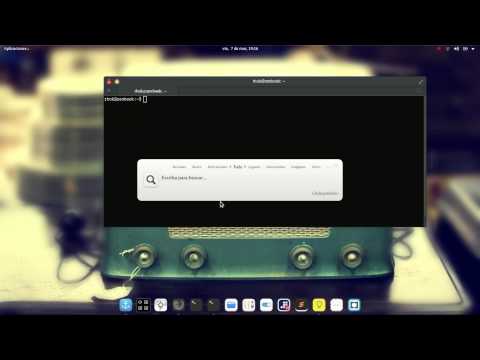Non mi piace il modo GUI di fare screenshot, caricarlo su imgur e ottenere il link caricato.
Quindi cosa posso fare per fare uno screenshot del mio desktop Ubuntu, caricare lo screenshot su imgur.com e quindi recuperare il link caricato dal terminale?
Tutto quello che devo fare dal terminale.